Android Beamとは
Android Beamは、NFCを搭載したAndroid端末同士でデータを交換する機能です。Android Beamを使えば、データを受信する方の端末は何も設定する必要がなくNFCが搭載されている面(多くの端末は背面)を重ね合わせるだけでデータを受信することができます。
Android 4.4.4 KitKatまでは、送りたいデータを表示させた状態で2台のAndroid端末を重ねると「タップしてビーム」と表示され、タップするとデータが送信される仕組みでした。
Android 5.0 Lollipopでは、共有メニューからAndroidビームを選べるようになりました。
Android 5.0 LollipopにおけるAndroid Beamの使い方
ここからは、新しくなったAndroid 5.0 LollipopのAndroid Beamの使い方を紹介します。今回は写真を送ってみます。ファイルマネージャーはESファイルエクスプローラーを使っています。
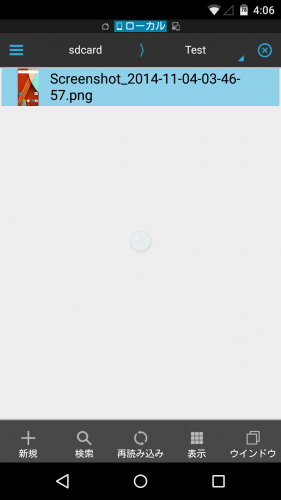
Android Beamで送りたい写真をロングタップして右下の「他」をタップします。
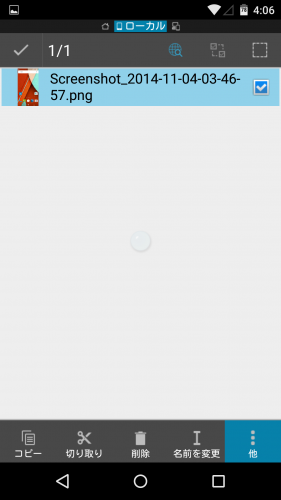
「共有」をタップします。
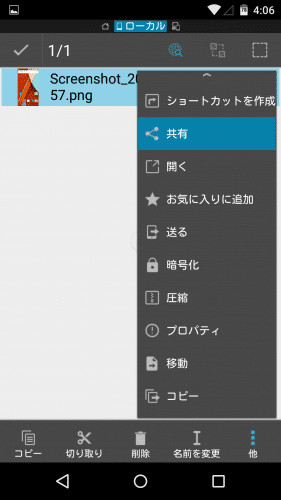
共有メニューが開き、一覧にある「Androidビーム」を選びます。
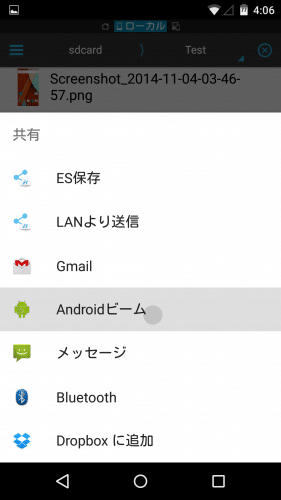
「完了するには別の端末をタップしてください」と表示されます。
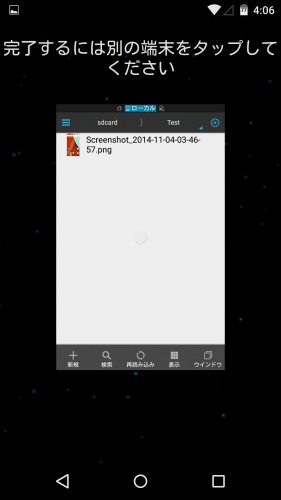
データを受信したい端末と重ね合わせて、送信側の写真をタップします。

すると、Android Beamによるデータ送信が始まります。ビーム中は送信する方には「ビームしています」と表示され、ステータスバーに進捗状況が表示されます。
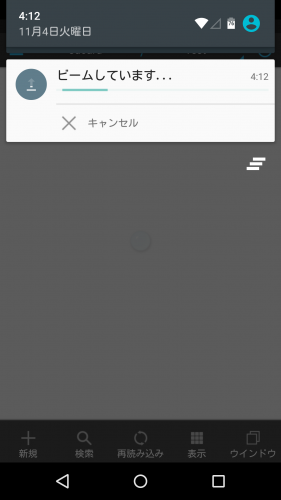
受信する方も「ビームを受信しています」と表示され、進捗状況が表示されます。
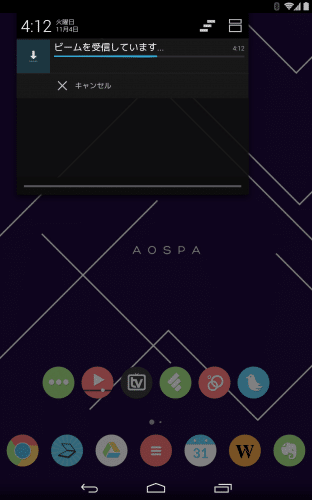
データの送信が終わると、送信側には「ビーム完了」と表示されます。
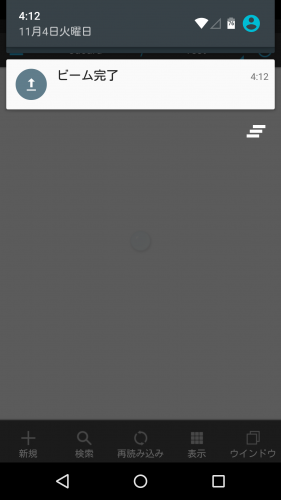
受信側にも同様に「ビーム完了」と表示され、下に「タップして表示」と表示されるのでタップしてみます。
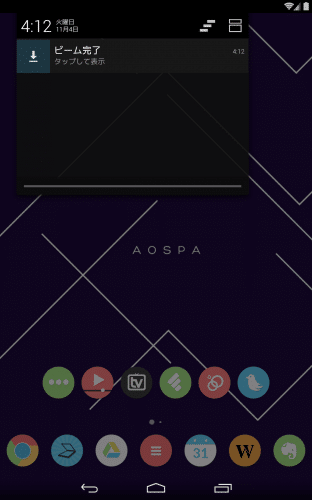
すると、受信側にも同じ写真が表示されました。
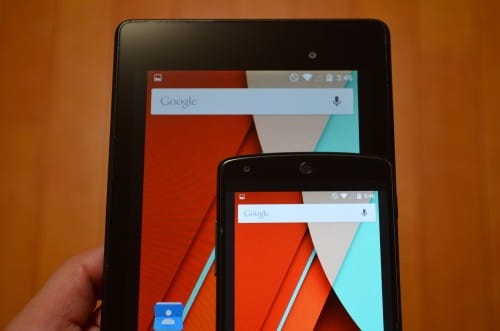
Android 4.4.4 KitKatの時と比べると手間は少し増えますが、よく使う共有機能からAndroid Beamが使えるのは便利ですね。
Android 5.0 Lollipopには、Android Beam以外にも多くの新機能や変更点があります。詳しくはAndroid 5.0 Lollipopの新機能・追加機能・変更点・使い方まとめ。を参照してください。